应用环境:企业分部与总部建立VPN隧道,即可通过连接来访问双方的局域网资源。
网络设备状况:总部(FVX538,固定IP地址),分部(FVS318v3,动态IP地址)。
网络需求:总部与分部都能正常接入Internet,总部使用固定IP,分支机构使用动态ADSL
硬件相关信息:
|
Router |
Model |
Firmware |
WAN IP |
LAN IP |
LAN Netmask |
|
Central |
FVX538 |
V1.6.49 |
202.12.13.11 |
192.168.0.1 |
255.255.255.0 |
|
Branch |
FVS318v3 |
V3.0.22 |
动态的IP |
192.168.1.1 |
255.255.255.0 |
一、Central FVX538 配置过程
- 首先进入路由器的WEB管理页面,在`WAN Setup` / `WAN 1 ISP` 下配置其广域口,如图:
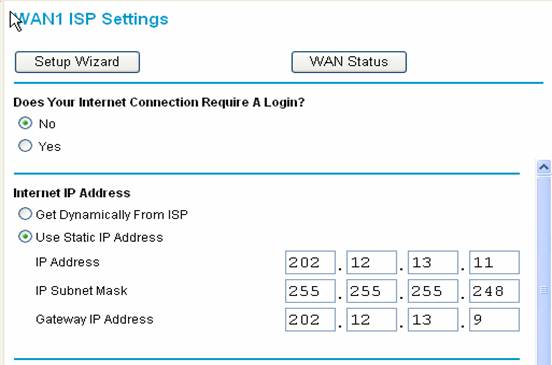
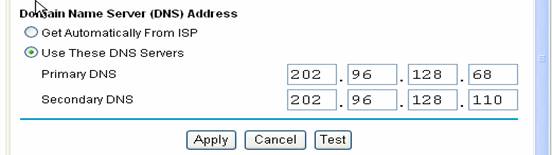
- 在WEB管理页面中选择`VPN` / `IKE Policies` 点`Add` 添加一条连接Branch FVS318v3的IKE Policies,配置如图:
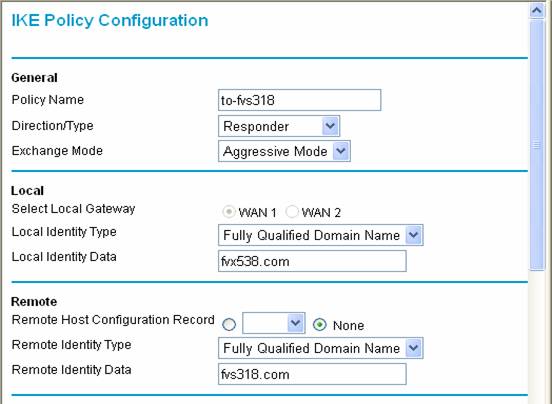
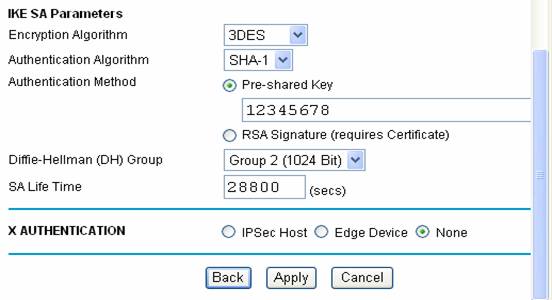
- 进入`VPN` / `VPN Policies` 下,点`Add Auto Policy` 按钮创建连接Brance FVS318v3的一条策略,配置如图。
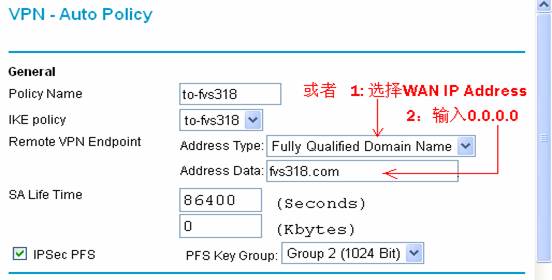
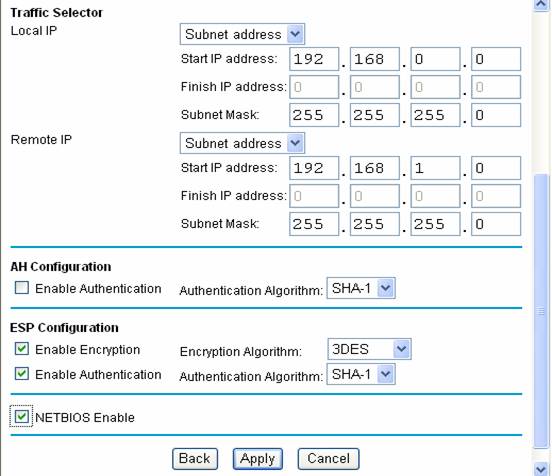
二、Branch FVS318v3 配置过程
- 首先进入FVS318v3的WEB管理页面,在basic settings下配置广域口。
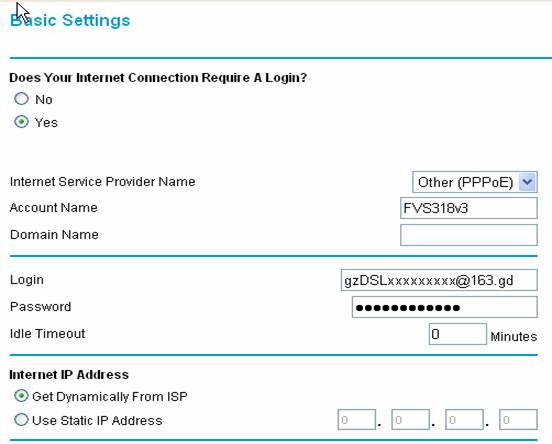
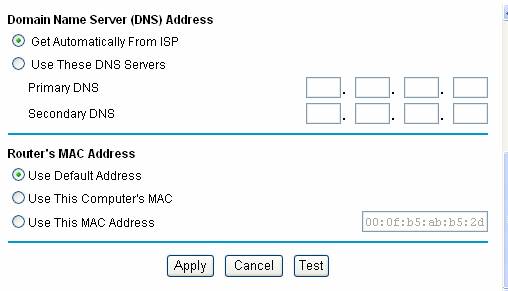
- 进入`VPN` / `IKE Policies` 下,点`Add` 按钮新建一条策略,配置如图。
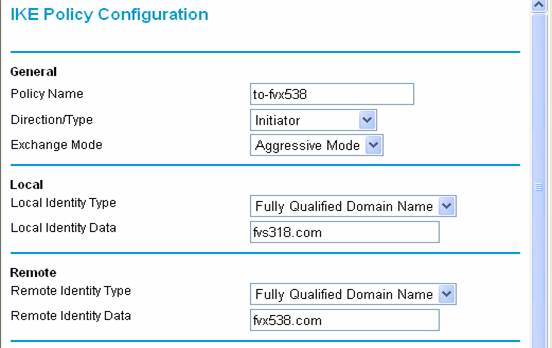
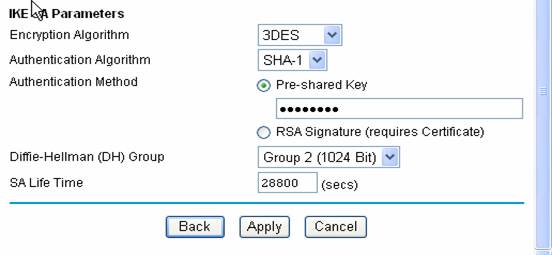
- 进入`VPN` / `VPN Policies` 下,点`Add Auto Policy` 按钮新建一条策略,配置如图。
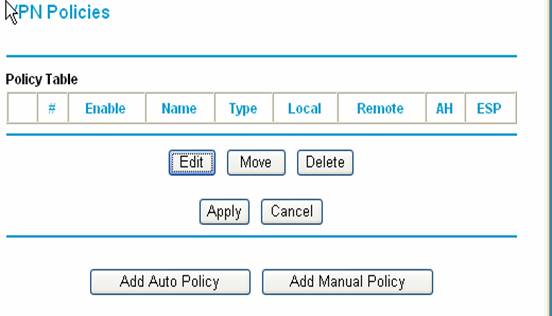
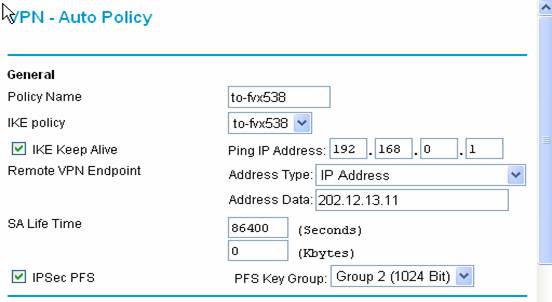
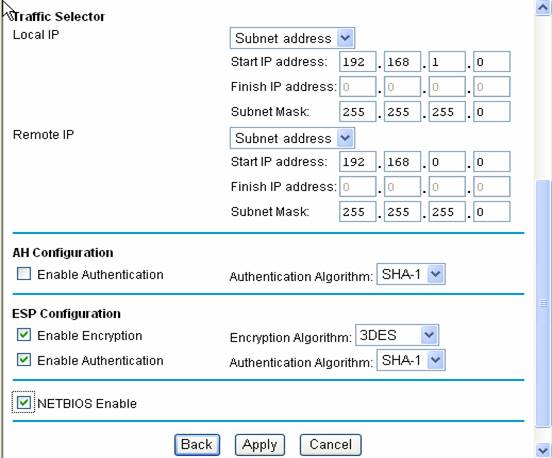
三、测试连接
在DOS命令提示符下,FVX538端可以PING通192.168.1.X,FVS318v3端可以PING通192.168.0.X。
|
序号 no. |
日期 date |
作者 author |
摘要 summary |
|
1 |
2010-10-21 |
Netgear |
文档创建 |
|
2 |
2010-11-26 |
Weifeng Yang |
文档校对 |
